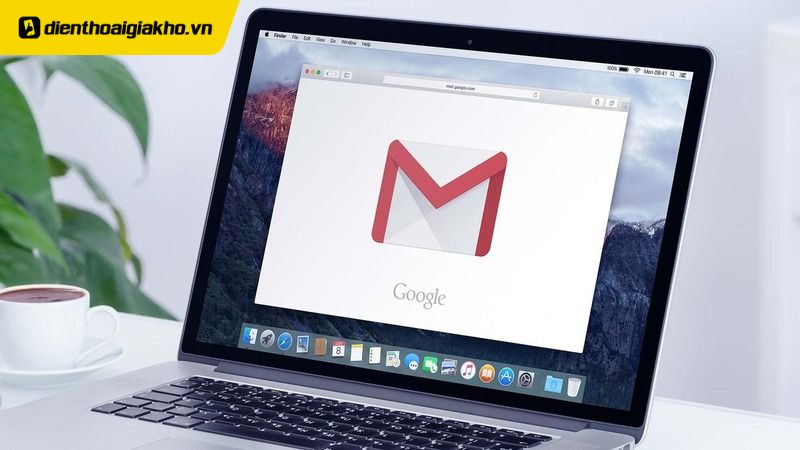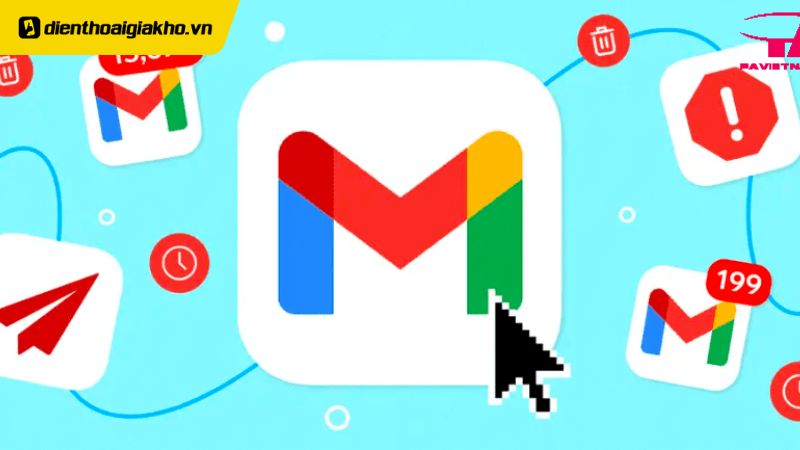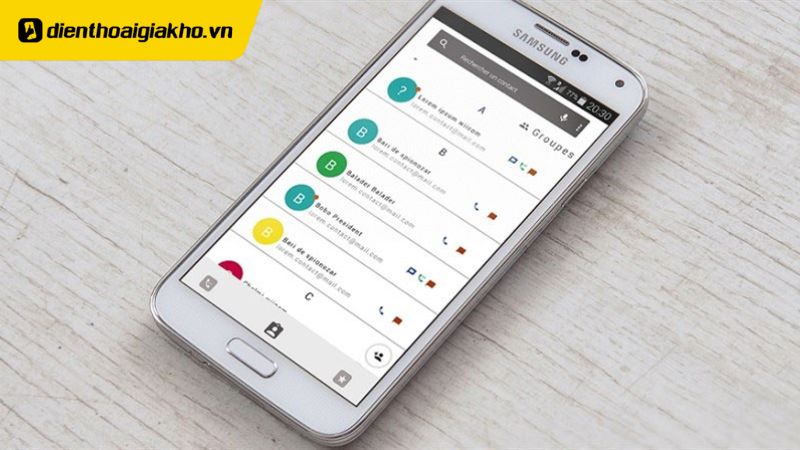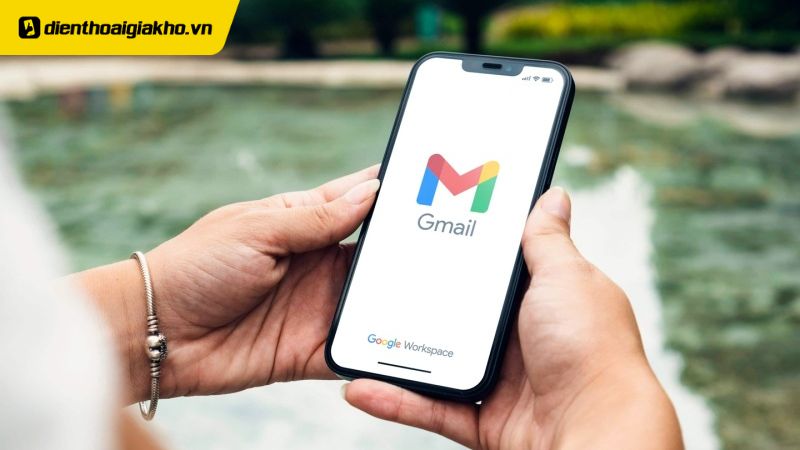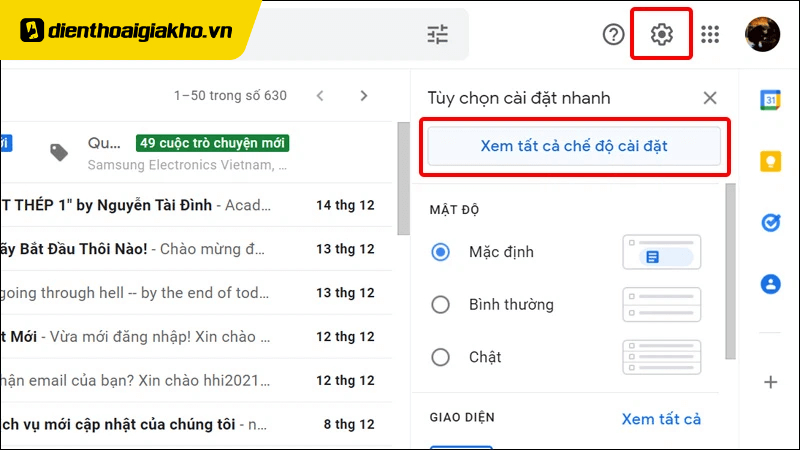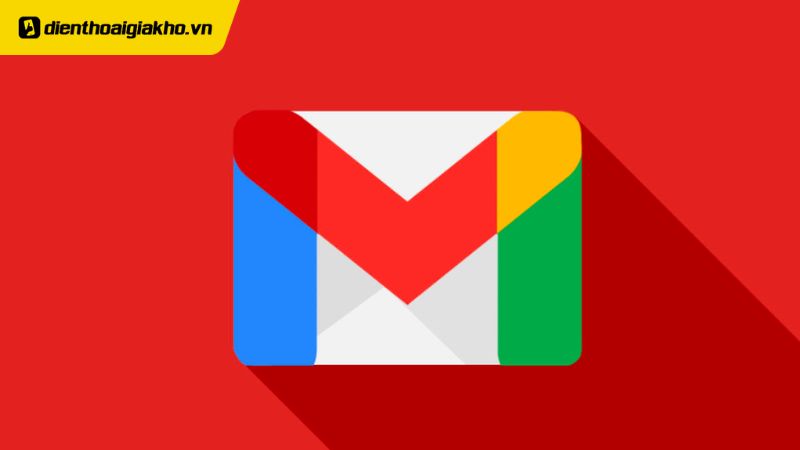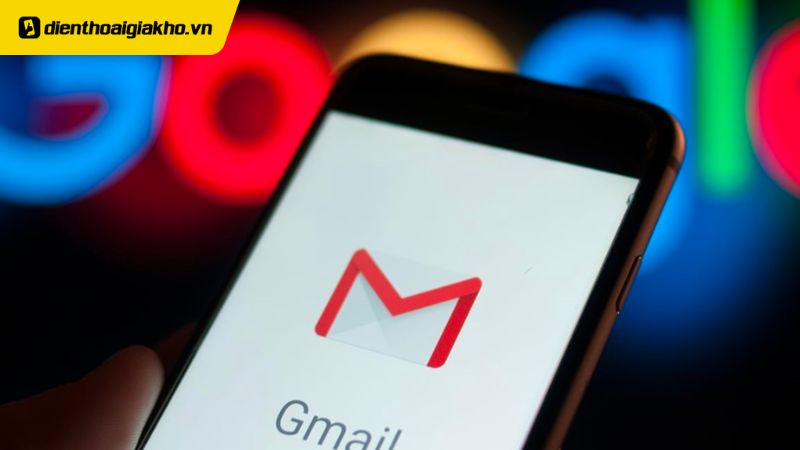Bài viết sau đây sẽ hướng dẫn cụ thể bạn về cách tạo nhiều tài khoản Gmail, theo dõi ngay sau đây bạn nhé!
Gmail là một trong những dịch vụ email phổ biến nhất hiện nay, được sử dụng bởi hàng tỷ người trên toàn thế giới. Được phát triển bởi Google, Gmail cung cấp cho người dùng nhiều tính năng hữu ích, bao gồm dung lượng lưu trữ lớn, hỗ trợ nhiều định dạng file và tích hợp với các dịch vụ khác của Google.
Để sử dụng Gmail, bạn cần có một tài khoản Gmail. Thông thường, mỗi người chỉ có thể tạo một tài khoản Gmail bằng một số điện thoại. Tuy nhiên, nếu bạn cần tạo nhiều tài khoản Gmail, bạn có thể thực hiện theo các cách sau:
Xem nhanh
Tạo nhiều tài khoản Gmail bằng nhiều số điện thoại
Đây là cách tạo nhiều tài khoản Gmail đơn giản nhất. Bạn chỉ cần chuẩn bị nhiều số điện thoại khác nhau để xác minh tài khoản.
Cách tạo nhiều tài khoản Gmail bằng nhiều số điện thoại:
Bước 1: Mở Chrome rồi xóa dữ liệu duyệt web của bạn. Nhấn Ctrl + H (hoặc: ở góc phải chọn History) và xóa dữ liệu duyệt web.
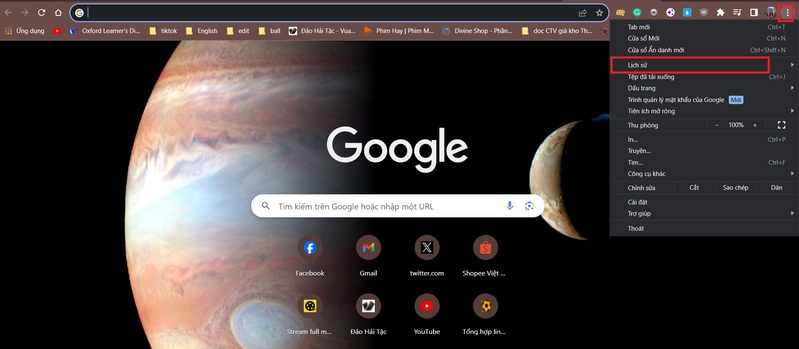 Xóa dữ liệu ở phần Cơ bản và Nâng cao bằng cách nhấn vào nút Xóa dữ liệu.
Xóa dữ liệu ở phần Cơ bản và Nâng cao bằng cách nhấn vào nút Xóa dữ liệu.
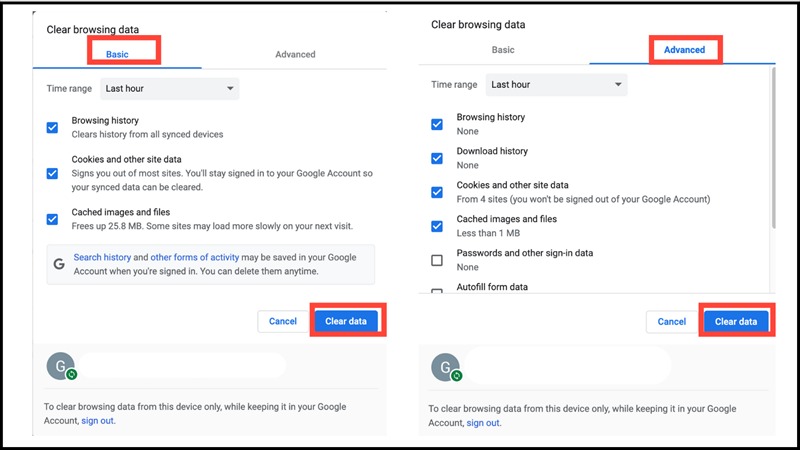 Bước 2: Tạo người dùng mới
Bước 2: Tạo người dùng mới
Quay lại giao diện chính của Chrome. Sau đó bấm vào biểu tượng người dùng và chọn “+”.Tiếp tục bằng cách chọn “Tiếp tục mà không cần tài khoản”.
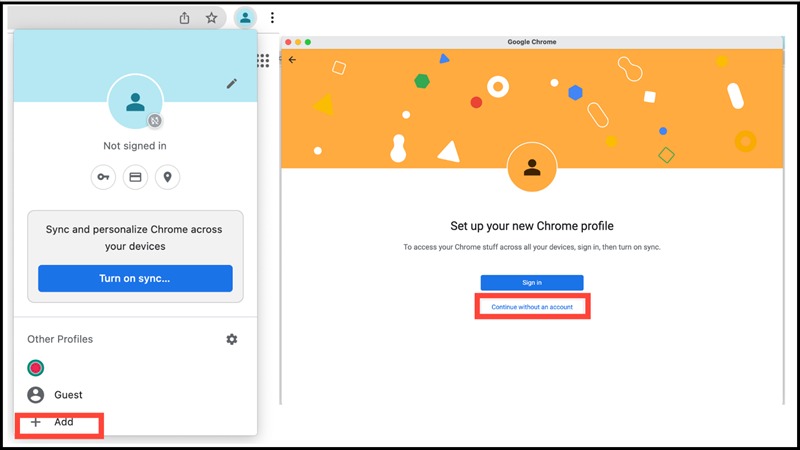 Nhập tên vào trường Thêm người và nhấp vào Thêm.
Nhập tên vào trường Thêm người và nhấp vào Thêm.
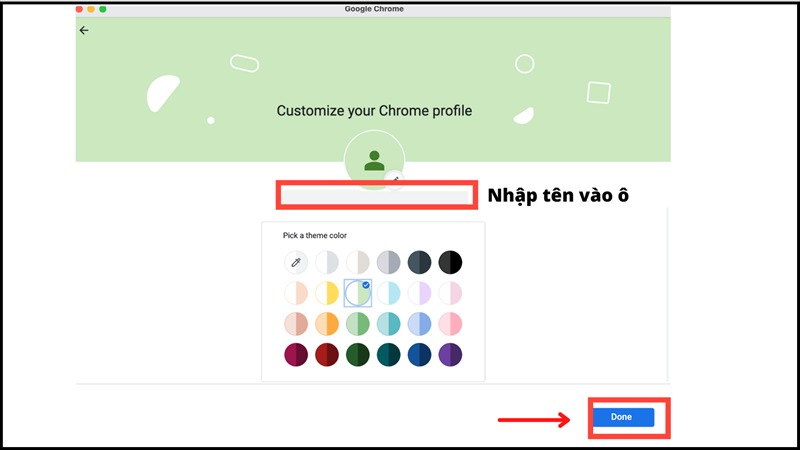 Bước 3: Click “Tạo tài khoản” và chọn loại tài khoản muốn tạo.
Bước 3: Click “Tạo tài khoản” và chọn loại tài khoản muốn tạo.
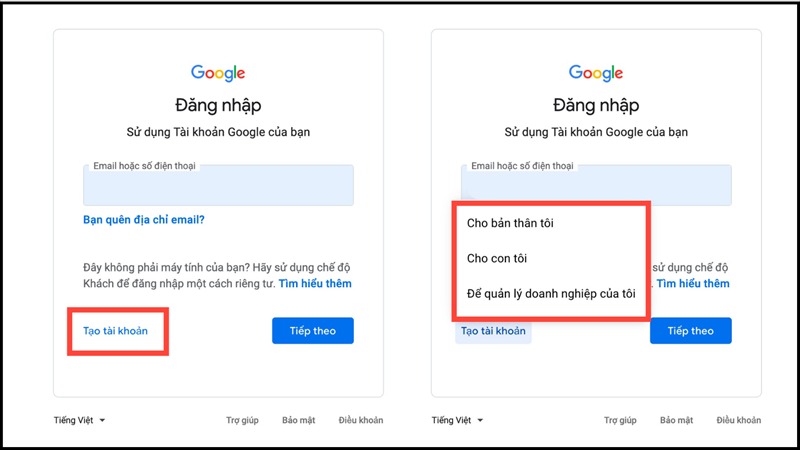 Bước 4: Nhập thông tin tài khoản như họ tên, tên đăng nhập và mật khẩu. Sau đó nhấp vào “Tiếp theo” và nhập thông tin cá nhân như số điện thoại, địa chỉ email khôi phục (không bắt buộc) cũng như ngày sinh và giới tính.
Bước 4: Nhập thông tin tài khoản như họ tên, tên đăng nhập và mật khẩu. Sau đó nhấp vào “Tiếp theo” và nhập thông tin cá nhân như số điện thoại, địa chỉ email khôi phục (không bắt buộc) cũng như ngày sinh và giới tính.
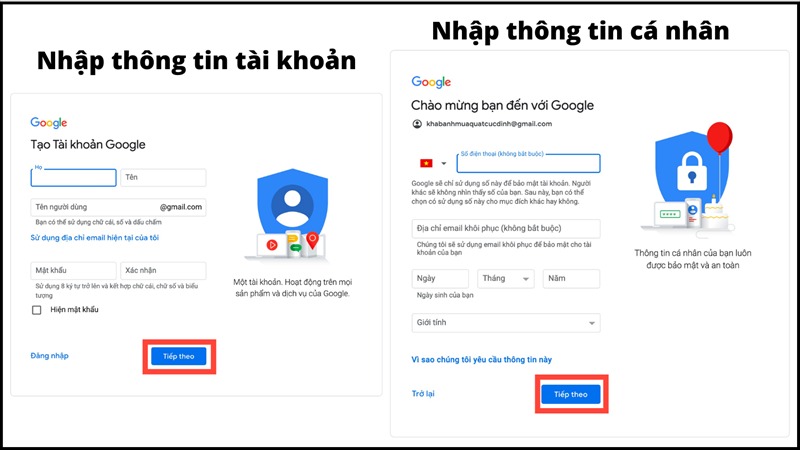 Bước 5: Chọn “Tôi chấp nhận” các điều khoản, điều kiện và quyền riêng tư.
Bước 5: Chọn “Tôi chấp nhận” các điều khoản, điều kiện và quyền riêng tư.
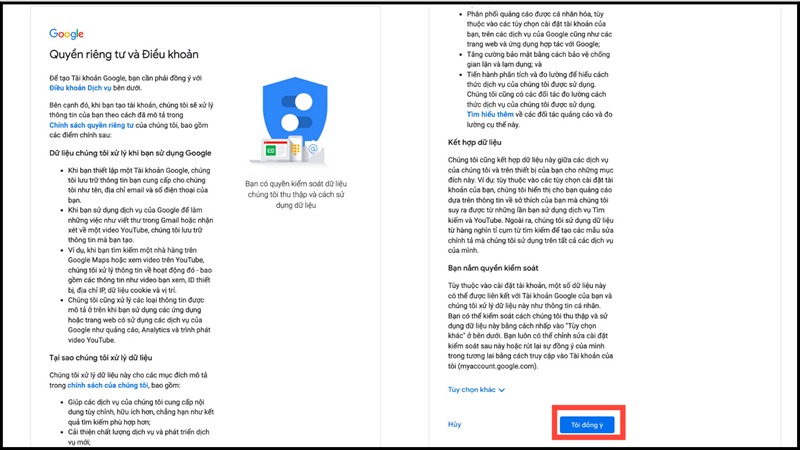 Có thể bạn sẽ phải lặp lại quy trình này nếu muốn tạo nhiều tài khoản Gmail. Vì vậy, để tiết kiệm thời gian, bạn có thể sử dụng cách thức này bằng một số điện thoại.
Có thể bạn sẽ phải lặp lại quy trình này nếu muốn tạo nhiều tài khoản Gmail. Vì vậy, để tiết kiệm thời gian, bạn có thể sử dụng cách thức này bằng một số điện thoại.
Tạo Gmail không cần số điện thoại
Để tạo nhiều tài khoản Gmail bằng một số điện thoại, bạn có thể sử dụng các công cụ tạo tài khoản Gmail ảo. Các công cụ này sẽ giúp bạn tạo ra các tài khoản Gmail không cần phải sử dụng số điện thoại thực.
Các công cụ tạo tài khoản Gmail ảo:
- Mailinator: Đây là một công cụ tạo tài khoản Gmail ảo rất phổ biến và dễ sử dụng. Bạn chỉ cần truy cập vào trang web của Mailinator và nhập địa chỉ email mong muốn và sau đó nhấp vào nút “Check Inbox”. Bạn sẽ được cung cấp một địa chỉ email mới với tên miền @mailinator.com. Tất cả các email gửi đến địa chỉ này sẽ được hiển thị trên trang web của Mailinator.
- TempMail: Đây là một công cụ tạo tài khoản Gmail ảo khác, cho phép bạn tạo ra các địa chỉ email tạm thời trong vòng 10 phút. Bạn có thể sử dụng địa chỉ email này để xác minh tài khoản Gmail mới và sau đó có thể bỏ qua nó mà không cần phải lo lắng về việc nhận thư rác sau này.
- Guerrilla Mail: Đây là một công cụ tạo tài khoản Gmail ảo khác với các tính năng tương tự như TempMail. Bạn có thể tạo ra các địa chỉ email tạm thời và sử dụng chúng để xác minh tài khoản Gmail mới.
Cách sử dụng các công cụ tạo tài khoản Gmail ảo:
- Truy cập vào trang web của công cụ tạo tài khoản Gmail ảo mà bạn đã chọn.
- Nhập địa chỉ email mong muốn và nhấp vào nút “Tạo”.
- Bạn sẽ được cung cấp một địa chỉ email mới.
- Sử dụng địa chỉ email này để đăng ký tài khoản Gmail mới.
- Quay lại trang web của công cụ tạo tài khoản Gmail ảo và kiểm tra email đến để lấy mã xác minh.
- Nhập mã xác minh và hoàn tất quá trình đăng ký.
Cách tạo nhiều tài khoản Gmail không cần số điện thoại
Nếu bạn không muốn sử dụng các công cụ tạo tài khoản Gmail ảo hoặc không muốn sử dụng nhiều số điện thoại khác nhau, bạn có thể tạo nhiều tài khoản Gmail bằng cách sử dụng một số tính năng của Gmail.
Cách tạo nhiều tài khoản Gmail không cần số điện thoại:
- Truy cập vào trang web Gmail và đăng nhập bằng tài khoản hiện có.
- Nhấp vào biểu tượng hình tròn ở góc phải màn hình và chọn “Thêm tài khoản”.
- Tiếp theo, chọn “Tạo tài khoản”.
- Bạn sẽ được yêu cầu nhập thông tin tài khoản mới, bao gồm tên người dùng, mật khẩu và câu hỏi bảo mật.
- Chọn “Tôi đồng ý” và sau đó chọn “Tiếp theo”.
- Bạn sẽ được yêu cầu nhập một địa chỉ email bổ sung. Nhập địa chỉ email mới và chọn “Tiếp theo”.
- Bạn có thể bỏ qua bước xác minh số điện thoại bằng cách nhấp vào “Bỏ qua” hoặc chọn “Nhận mã thông báo” để xác minh tài khoản của bạn.
- Hoàn tất quá trình đăng ký và bạn sẽ có thêm một tài khoản Gmail mới.
Lưu ý: Nếu bạn không muốn sử dụng địa chỉ email hiện có để đăng ký tài khoản mới, bạn có thể tạo ra một địa chỉ email tạm thời bằng các công cụ tạo tài khoản Gmail ảo và sau đó sử dụng nó để xác minh tài khoản mới.
Cách tạo nhiều tài khoản Gmail trên điện thoại
Đối với những người dùng di động, việc tạo nhiều tài khoản Gmail trên điện thoại cũng là một lựa chọn tiện lợi và đơn giản. Bạn có thể dùng cách thêm tài khoản Gmail trên iPhone hoặc trên thiết bị khác nếu muốn.
Cách tạo nhiều Gmail trên điện thoại:
- Trên thiết bị di động của bạn, hãy mở ứng dụng Gmail.
- Nhấp vào biểu tượng hình tròn ở góc phải màn hình và chọn “Thêm tài khoản”.
- Tiếp theo, chọn “Tạo tài khoản”.
- Bạn sẽ được yêu cầu nhập thông tin tài khoản mới, bao gồm tên người dùng, mật khẩu và câu hỏi bảo mật.
- Chọn “Tôi đồng ý” và sau đó chọn “Tiếp theo”.
- Bạn sẽ được yêu cầu nhập một địa chỉ email bổ sung. Nhập địa chỉ email mới và chọn “Tiếp theo”.
- Bạn có thể bỏ qua bước xác minh số điện thoại bằng cách nhấp vào “Bỏ qua” hoặc chọn “Nhận mã thông báo” để xác minh tài khoản của bạn.
- Hoàn tất quá trình đăng ký và bạn sẽ có thêm một tài khoản Gmail mới.
Cách tạo nhiều tài khoản Gmail cùng lúc
Nếu bạn cần tạo nhiều tài khoản Gmail cùng lúc, bạn có thể sử dụng tính năng “Tích hợp tài khoản” của Gmail để thực hiện điều này.
Cách tạo nhiều Gmail cùng lúc:
- Truy cập vào trang web Gmail và đăng nhập bằng tài khoản hiện có.
- Nhấp vào biểu tượng hình tròn ở góc phải màn hình và chọn “Tùy chọn tài khoản”.
- Tiếp theo, chọn “Thêm tài khoản”.
- Bạn sẽ được yêu cầu nhập thông tin tài khoản mới, bao gồm tên người dùng, mật khẩu và câu hỏi bảo mật.
- Chọn “Tôi đồng ý” và sau đó chọn “Tiếp theo”.
- Bạn có thể bỏ qua bước xác minh số điện thoại bằng cách nhấp vào “Bỏ qua” hoặc chọn “Nhận mã thông báo” để xác minh tài khoản của bạn.
- Bạn sẽ được yêu cầu nhập một địa chỉ email bổ sung. Nhập địa chỉ email mới và chọn “Tiếp theo”.
- Hoàn tất quá trình đăng ký và bạn sẽ có thêm một tài khoản Gmail mới.
Trong bài viết này, chúng ta đã tìm hiểu về các cách tạo nhiều tài khoản Gmail đơn giản nhất. Bạn có thể tạo nhiều Gmail bằng nhiều số điện thoại khác nhau hoặc sử dụng các công cụ tạo tài khoản Gmail ảo. Nếu không muốn sử dụng số điện thoại, bạn có thể tận dụng tính năng tích hợp tài khoản của Gmail hoặc tạo địa chỉ email tạm thời để xác minh tài khoản mới. Điện thoại Giá Kho hy vọng bài viết này sẽ giúp bạn có thể quản lý nhiều tài khoản Gmail dễ dàng hơn trong công việc và cuộc sống hàng ngày.
Đọc thêm:
- Cách gỡ tài khoản Gmail trên điện thoại
- Khôi phục tài khoản Gmail đã xóa vĩnh viễn
- Cách tạo tài khoản Gmail không cần số điện thoại
- Cách tắt thông báo Gmail trên điện thoại
Địa chỉ showroom của Điện thoại Giá Kho tại TP. HCM
121 Chu Văn An, P26, Quận Bình Thạnh, HCM
1247, Đường 3 Tháng 2, P7, Quận 11, HCM
947 Quang Trung, P14, Quận Gò Vấp, HCM
56 Lê Văn Việt, Phường Hiệp Phú, TP. Thủ Đức